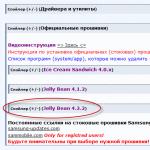Πώς να εμφανίσετε την εικόνα από το τηλέφωνο στο tablet.
Καλή μέρα. Μέχρι σήμερα, υπάρχουν πολλές εφαρμογές και συσκευές με τις οποίες μπορείτε να αντιγράψετε τις οθόνες των συσκευών σας σε τηλεοράσεις και άλλες συσκευές χωρίς τη χρήση καλωδίων μέσω δικτύου Wi-Fi. Ναι, συμφωνώ ότι είναι βολικό, μπορείτε να δείτε τις φωτογραφίες σας ή να παίξετε τα αγαπημένα σας παιχνίδια στη μεγάλη οθόνη. Σε αυτό το θέμα, θα σας δείξουμε πώς μπορείτε να αντιγράψετε ή να μεταδώσετε από την οθόνη του smartphone ή του tablet σας έναν υπολογιστή με ένα εγκατεστημένο σύστημα Windows 10. Είναι πολύ απλό, όλοι θα μπορούν να χειριστούν χρησιμοποιώντας τις οδηγίες μας.
Ας ξεκινήσουμε. Ενεργοποιήστε τον υπολογιστή σας με το εγκατεστημένο σύστημα Windows 10. Στο κάτω μέρος της οθόνης σας, κάντε κλικ στο κουμπί αναζήτησης. Στον τύπο αναζήτησης "Σύνδεση" και στο παράθυρο θα εμφανιστεί μια λίστα προγραμμάτων με το ίδιο όνομα. Κατά κανόνα, θα πρέπει να είναι ένα εάν δεν προσπαθήσατε να κάνετε λήψη και εγκατάσταση άλλων εφαρμογών.

Κατά την εκκίνηση του προγράμματος, θα πρέπει να δείτε ένα παράθυρο με το όνομα της συσκευής σας και την ετοιμότητα σύνδεσης του smartphone σας.

Έτσι, ενώ ολοκληρώθηκε η εγκατάσταση στον υπολογιστή, προχωρήστε στα επόμενα βήματα. Πιάσε το smartphone σου και μεταβείτε στις ρυθμίσεις. Έχω ένα smartphone της εταιρείας Sony, έτσι ώστε εσείς και εγώ να έχουμε μικρές διαφορές, αλλά όλα τα άλλα πρέπει να είναι τα ίδια. Στις ρυθμίσεις του smartphone, βρείτε το στοιχείο " Αντιγραφή οθόνης"σε άλλες συσκευές, μπορείτε να χαμηλώσετε την κουρτίνα του smartphone και να βρείτε το εικονίδιο" ΕκπομπήMsgstr "Ανοίξτε αυτό το στοιχείο.




Όπως μπορείτε να δείτε στα παραπάνω σχήματα, ξεκίνησα το τμήμα αλληλοεπικάλυψης και ξεκίνησα περαιτέρω εργασίες με αυτό το τμήμα. Κάντε κλικ στο πλήκτρο "Έναρξη" ή "Τέλος". Στη συνέχεια, το πρόγραμμα θα σας δώσει μια προειδοποίηση ότι πρέπει να βεβαιωθείτε ότι η δεύτερη συσκευή περιμένει τη σύνδεσή μας. Λοιπόν, αυτό είναι το πρώτο βήμα όταν τρέχουμε το πρόγραμμα στον υπολογιστή. Μετά από λίγο καιρό, το smartphone βρίσκει τον υπολογιστή, κάντε κλικ σε αυτό.

Την ίδια στιγμή στο πρόγραμμα στον υπολογιστή δείτε τη σύνδεση. Περιμένετε μέχρι να δείτε μια εικόνα του περιβάλλοντος εργασίας σας στο smartphone σας.

Στην οθόνη του smartphone, θα δείτε μια άλλη προειδοποίηση ότι οι συσκευές εισόδου δεν υποστηρίζουν το HDCP, μόνο το μη προστατευμένο περιεχόμενο μπορεί να αντιγραφεί. Με άλλα λόγια, μπορείτε να δείτε παιχνίδια, φωτογραφίες.

Όπως μπορείτε να δείτε παραπάνω, συνδεθώ με τον υπολογιστή μου. Θα πρέπει να έχετε τα πάντα με τον ίδιο τρόπο όπως και εγώ. Τώρα μπορείτε να δοκιμάσετε να συνδέσετε και να εκτελέσετε παιχνίδια και εφαρμογές στη συσκευή σας, κάτι που έκανα.
Μπορείτε να επεκτείνετε σε πλήρη οθόνη κάνοντας κλικ στα δύο βέλη στο επάνω μέρος του προγράμματος στον υπολογιστή. Η συσκευή μου δεν μπορεί να λειτουργήσει πλήρως. Δεν θα μπορώ να ελέγξω την οθόνη του smartphone χρησιμοποιώντας το πληκτρολόγιο και το ποντίκι του υπολογιστή. Εάν πρέπει να απενεργοποιήσετε την επικάλυψη, χαμηλώστε την κουρτίνα του smartphone προς τα κάτω και πατήστε το κουμπί αποσύνδεσης.

Αυτό είναι όλο, σας ευχαριστώ για την προσοχή σας. Εάν σας άρεσε το άρθρο, μην ξεχάσετε να το μοιραστείτε με τους φίλους σας στο κοινωνικό δίκτυο χρησιμοποιώντας τα ειδικά κουμπιά των κοινωνικών θείων στο αριστερό μέρος του ιστότοπου. Ανυπομονούμε τα σχόλιά σας παρακάτω.